MAPPY Mini 330 Moto Manuel utilisateur
PDF
Télécharger
Document
Découvrez votre mappymini 330 Moto! Mise à jour des radars Synchronisation avec MonMappy Pour mettre à jour des radars ou télécharger des contenus, rendez-vous sur le site mappy.naviextras.com pour tous les jours de votre vie! veuillez vous reporter au manuel d'utilisation de Mappyextra que vous trouverez dans le CD-ROM ou sur le site www.support-gps.com D’autres questions ? Téléchargez les guides complets d’utilisation du logiciel de navigation de votre mappymini 330 Moto sur le site Internet www.support-gps.com Egalement sur ce site une rubrique FAQ avec l’ensemble des informations et des astuces pour profiter pleinement de votre GPS. Dans le cas où les réponses ne vous satisferaient pas, vous pouvez nous joindre au numéro 01 48 63 59 25 pour toute question concernant l’utilisation. Un produit léger et compact A glisser aisément dans toutes les poches Une alerte sonore et visuelle en cas de dépassement de vitesse La localisation des radars fixes en France mise à jour gratuitement La localisation de millions de points d’intérêt Synchronisation avec Toolbox de Mappyextra pour télécharger des contenus Guidage assisté Affichage des panneaux et voies de circulation Accessoires Découvrez toute notre gamme d’accessoires (housse et de nombreuses nouveautés. . . ) sur www.support-gps.com -8- Allez hop, c’est parti! -1- Allez hop, c’est parti! Ce manuel vous accompagne dans la prise en main de votre GPS mappymini 330 Moto 7°) Sauvegarder les fichiers Important : 1°) Qu’est ce qu’un GPS? Le GPS (en anglais Global Positioning System) est un système permettant de capter des informations de position géographique provenant des satellites. L’information reçue par les ondes radios depuis ces satellites est utilisée pour calculer des localisations et donc pour vous guider sur votre trajet. 2°) Réception d’un signal GPS • Branchez votre GPS Mappymini 330 Moto à votre ordinateur par le câble USB fourni. Puis, vérifiez si l’appareil externe est reconnu sur l’ordinateur de l’utilisateur en tant qu’un Disque amovible. • Faire copier-coller tous les contenus du disque amovible (y compris le répertoire « Mappy » et le en fichier: « Mappy » et « shell.ini ») vers votre ordinateur. ou Pour capter, votre GPS doit être en extérieur ou derrière une vitre. • si vous vous trouvez dans un immeuble, un tunnel ou un souterrain, vous ne pourrez pas capter les signaux GPS. • si votre véhicule est équipé d’un pare-brise athermique, il se peut que la réception soit altérée; nous ne sommes pas en mesure de garantir un fonctionnement optimal de votre appareil dans de telles conditions. Veuillez vous renseigner auprès de votre constructeur automobile . Astuce: Pour que votre GPS capte plus rapidement les signaux GPS, immobilisez votre GPS quelques instants. Il est normal que votre GPS prenne du temps pour capter les satellites. La réception du signal GPS peut prendre environ 5 à 10 minutes lorsque votre appareil n’a pas été utilisé récemment, voire davantage lors de la première utilisation. -8-1 -2- Il est conseillé de faire une sauvegarde du contenu de votre mémoire en cas de perte de données, vous pourrez ainsi récupérer le contenu original afin de vous éviter une intervention en service après-vente Allez hop, c’est parti! • Effectuer une sauvegarde via Toolbox de Mappyextras (expliqué dans le chapitre ci-dessous) 8°) Synchronisation Pour la mise à jour de cartographie, rendez vous sur le site web www.support-gps.com puis la rubrique « Acheter » « Téléchargement de contenus » Il est nécessaire que votre PC dispose d’une connexion internet, et d’un logiciel de synchronisation qui est disponible à l’adresse suivante: https://mappy.naviextras.com/shop/portal/downloads Vous y trouverez également tout d’autre contenus téléchargeables grâce à notre plateforme Mappyextras à l’adresse suivante: mappy.naviextras.com Note importante : Vérifiez si votre appareil est compatible pour tous les contenus additionnels à l’adresse suivante : https://mappy.naviextras.com/shop/portal/devicessupport -1-6 -7- Allez hop, c’est parti! 6°) Allumer et éteindre votre Mappymini 330 Moto 3°) Présentation de votre Mappymini 330 Moto Bouton Marche/Arrêt et de mise en veille a) Contenu de l’emballage -GPS + chargeur secteur -Ecouteur Bluetooth + chargeur secteur -Fixation pour moto (2 parties) -Câble d’alimentation moto -Câble USB -CD-ROM -Votre guide « Découvrez votre Mappymini 330 Moto » Allumer votre appareil Pour allumer l’appareil, appuyer sur le bouton Marche/Arrêt. Eteindre votre appareil Pour éteindre l’appareil, appuyer sur le bouton Marche/Arrêt. Vous avez 2 possibilités d’éteindre votre appareil ,soit le mettre en veille (dés que vous rallumez votre appareil , il revient à l’endroit où vous l’avez éteint), soit l’éteindre complètement (l’appareil redémarrera complètement). Vous avez 20 secondes pour faire votre choix ou sinon l’appareil se mettra automatiquement en mode ARRET. b) Présentation du produit Bouton Marche/Arrêt et de mise en veille Port USB (connexion PC et chargement de la batterie) Indique le secondes restantes avant la mise en veille automatique. Pour effectuer la mise en veille Port Carte SD Reset Pour effectuer l’arrêt de l’appareil -8-5 -6- Allez hop, c’est parti! -1-2 -3- Allez hop, c’est parti! 4°) Prémière utilisation de Mappymini 330 Moto 5°) Comment établir mon premier itinéraire? 1) Installation du produit Une fois sur la page d’accueil : Placez le GPS sur la partie inférieure du support, puis poussez le GPS dans le support jusqu’au clic. Vérifiez que le GPS soit bien enclenché dans le support. Verrouillez le GPS en tournant sur la droite la vis de verrouillage située au dos du support. Attention : Mettre la vis de verrouillage sur la position Déverrouiller pour enlever le GPS du support. Pour enlever le GPS de son support, pressez la languette située au dessus du support. Attention : Les vibrations d’une moto peuvent provoquer des desserrages de vis ou fixations donc il est impératif de contrôler régulièrement le serrage du support et de toutes les fixations. 2) Mise en marche de l’appareil Appuyez sur le bouton de mise sous tension de l’appareil. Lorsque vous allumez l’appareil, un écran d’accueil vous permet d’avoir accès aux différentes fonctions. -8-3 -4- Allez hop, c’est parti! 1. Cliquez sur « Navigation » 2. Cliquez sur « Aller vers » 3. Puis cliquez sur « Chercher l’adresse » 4. Saisissez le nom ou le code postal de la ville de destination puis sélectionnez votre destination dans la liste de réponses 5. (facultatif) Saisissez le nom de la rue de votre destination puis sélectionnez la rue de votre choix 6. (facultatif) Saisissez le numéro de la rue de destination 7. Cliquez sur « Valider » 8. Cliquez sur « C’est parti! » 9. Patientez quelques instants que votre mappymini 330 Moto capte le signal GPS et laissez-vous guider. -1-4 -5- Allez hop, c’est parti! ">
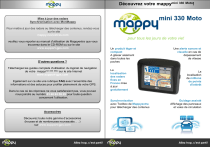
Lien public mis à jour
Le lien public vers votre chat a été mis à jour.